엑셀을 PDF로 변환하여 한 페이지에 보관하는 방법
- 藏色散人원래의
- 2020-03-28 09:25:3980285검색

Excel을 PDF로 변환할 때 한 페이지에 유지하는 방법은 무엇입니까?
1. 먼저 엑셀 표를 클릭하여 엽니다.
추천: "excel tutorial"
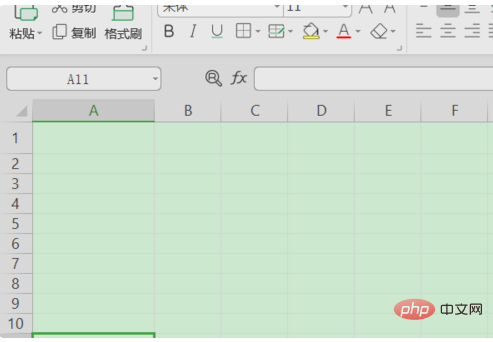
2. 연 후 페이지 레이아웃 탭에서 인쇄 영역을 클릭합니다.
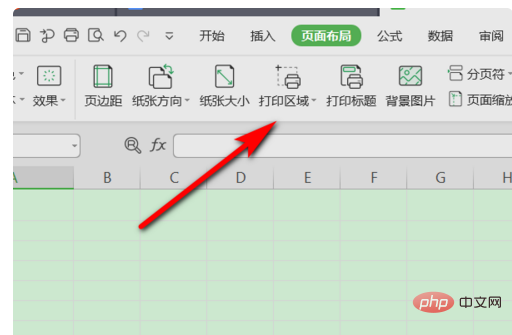
3. 그런 다음 왼쪽 상단에 있는 파일 옵션을 클릭하세요.
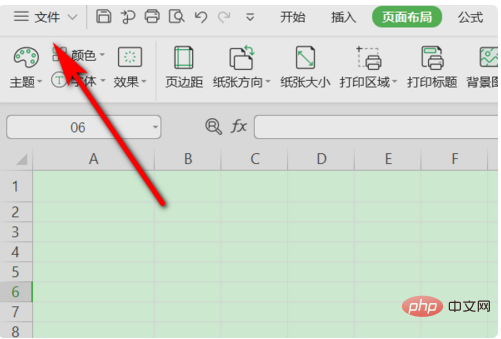
4. 클릭 후 팝업창에서 인쇄 미리보기를 선택하세요.
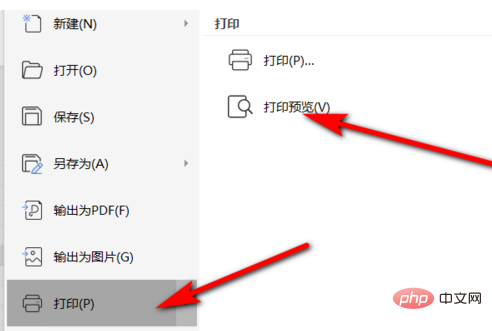
5. 인쇄 미리보기 페이지에 들어간 후, 이 페이지의 툴바에서 페이지 설정을 찾아 클릭하여 들어갑니다.
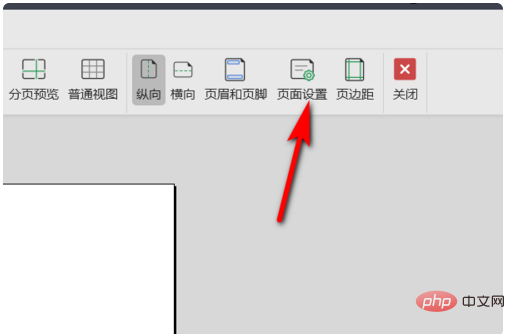
6. 페이지 설정을 입력한 후 확대/축소 조정을 선택하면 전체 워크시트를 한 페이지에 인쇄할 수 있습니다.
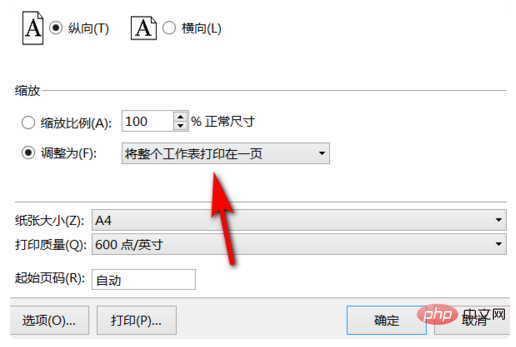
7. 확인 후 이제 파일에 PDF로 출력하고 엑셀을 PDF로 변환을 시작합니다.
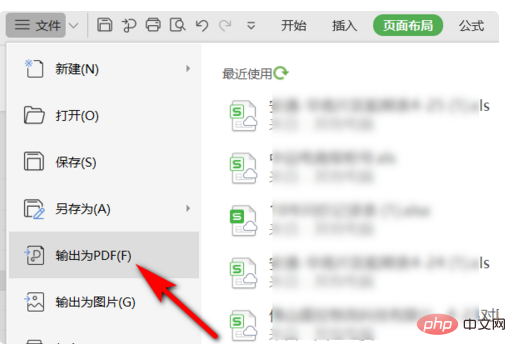
8. 선택 후 엑셀에서 PDF로 변환된 페이지 수가 1로 표시됩니다.
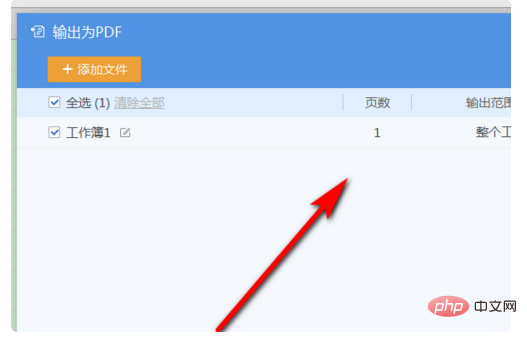
위 내용은 엑셀을 PDF로 변환하여 한 페이지에 보관하는 방법의 상세 내용입니다. 자세한 내용은 PHP 중국어 웹사이트의 기타 관련 기사를 참조하세요!
성명:
본 글의 내용은 네티즌들의 자발적인 기여로 작성되었으며, 저작권은 원저작자에게 있습니다. 본 사이트는 이에 상응하는 법적 책임을 지지 않습니다. 표절이나 침해가 의심되는 콘텐츠를 발견한 경우 admin@php.cn으로 문의하세요.
이전 기사:Excel 테이블 옵션을 설정하는 방법다음 기사:Excel 테이블 옵션을 설정하는 방법

